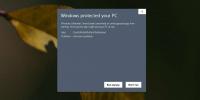Zmeňte predvolený disk pre inštaláciu modernej aplikácie v systéme Windows 10
Pred niekoľkými dňami sme diskutovali o tom, ako môžete presunúť už nainštalovanú aplikáciu Modern na inú jednotku. Aplikácie nainštalované z Windows Store sú predvolene nainštalované na jednotke C a máte možnosť presunúť ich neskôr na inú jednotku bez toho, aby ste ich museli odinštalovať a znova nainštalovať. Ak chcete zmeniť umiestnenie inštalácie pre všetky aplikácie stiahnuté z obchodu Windows Store, aby ste ich nemuseli neskôr premiestňovať, je potrebné toto nastavenie vyladiť.
aktualizácia: Túto funkciu pravdepodobne neuvidíte niekoľko mesiacov, pretože spoločnosť Microsoft ju zatiaľ oneskorila.
Otvorte aplikáciu Nastavenia a kliknite na skupinu nastavení systému. Na karte Ukladací priestor uvidíte, v ktorých jednotkách sú vaše aplikácie predvolene nainštalované. Uvidíte tiež, kde sa ukladá hudba, fotografie a ďalšie súbory na stiahnutie.
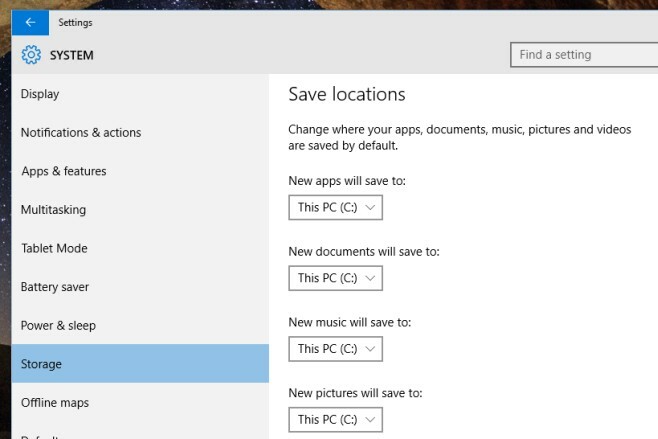
Kliknite na rozbaľovaciu ponuku pod položkou „Nové aplikácie sa uložia do“ a vyberte jednotku, do ktorej sa majú nainštalovať všetky budúce aplikácie. Ak chcete zmeniť miesto, kde sa ukladajú, postupujte podľa farieb.

Netreba dodávať, že táto zmena ovplyvní aplikácie, ktoré sú nainštalované po nej. Všetky predtým nainštalované aplikácie, moderné alebo iné, nebudú presunuté na jednotku, ktorú ste práve vybrali. Už sme spomínali, že pokiaľ ide o moderné aplikácie, máte možnosť presunúť ich na inú jednotku v časti Nastavenia> Systém> Aplikácie a funkcie.
Ak aplikácie, ktoré ste nainštalovali, nie sú modernými aplikáciami alebo ich v budúcnosti inštalujete, zobrazí sa počas procesu inštalácie otázka, na ktorú jednotku ich chcete nainštalovať.
Vyhľadanie
Posledné Príspevky
Monitorovanie a prijímanie opatrení na základe správania aplikácií [Windows 7]
Všetci chceme vykonávať akcie založené na správaní aplikácií, poved...
Ako opraviť možnosť Run Anyway na SmartScreen v systéme Windows 10
Keď spustíte aplikáciu, ktorú systém Windows 10 nerozpozná, aj keď ...
Vytváranie animácií z obrázkov pomocou programu DP Animation Maker
Animátor DP je jednoduchý softvér, ktorý prevádza bežné obrázky na ...

![Monitorovanie a prijímanie opatrení na základe správania aplikácií [Windows 7]](/f/287069bd142953ba7dc4a3c6efbe1ff8.jpg?width=680&height=100)